
GIRDAC Image Editor and Converter Pro
v8.2.2.5 免费版大小:12.6 MB 更新:2024/12/03
类别:图像软件系统:WinXP, Win7, Win8, Win10, WinAll
分类分类

大小:12.6 MB 更新:2024/12/03
类别:图像软件系统:WinXP, Win7, Win8, Win10, WinAll
GIRDAC Image Editor and Converter Pro是一款图像编辑器也是一款图像格式转换器,它支持100多种常规图像格式的转换,同时提供丰富的图像编辑工具为用户调整图像的各项参数和剪切图像,添加滤镜效果等等;使用这款软件,用户可以轻松创建和编辑各种数字图像,快速的读取图像,写入图像并将其进行自由组合,裁剪,更改图像颜色等,支持按照正确的方向旋转图像,然后在图像中添加您需要的文字,插入其它图片,需要的朋友欢迎在本站下载使用,这款软件纯净无毒,使用简单。
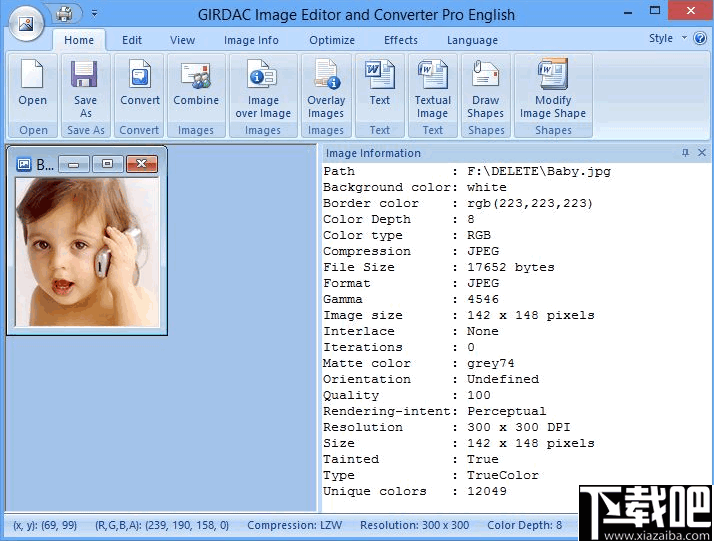
1、使用指定的属性将图像从一种格式转换为另一种格式。
2、通过创建相同的文件夹结构来转换具有指定属性的数千个图像。
3、将多张图像合并为一张图像。
4、将图像放在指定位置的另一张图像上。
5、支持超过100种图像格式。
6、支持在单独的窗口中显示活动图像信息。
7、剪切,复制,粘贴和打印图像信息。
8、通过替换修改后的图像来显示原始图像。
9、在所选区域裁剪图像,然后将图像裁剪到所选区域。
10、显示图像的镜像视图,并且图像上下颠倒显示。
11、将图像调整为指定的宽度/高度。
12、将图像旋转到指定的度数,然后将图像滚动到指定的像素数。
13、将图像剪切到指定的程度,并将其转换为覆盖整个颜色值范围。
14、模拟油画,将图像缩小到一定数量的颜色级别,然后对图像进行分割。
1、真彩色图像转换为灰度,真彩色图像转换为单色。
2、每个像素都用其互补色替换以显示负色。
3、图像质量下降,图像增强。
4、通过施加压缩来减小图像尺寸,并设置像素内的颜色样本中的位数。
5、设置图像的水平和垂直分辨率(以像素为单位)。
6、设置图像颜色类型,并用填充颜色为图像着色。
7、更改图像的亮度,饱和度和色调,以消除阈值水平以上的所有像素。
8、对图像执行直方图均衡化,并使用所选的色框包围图像。
9、使图像的边缘变亮/变暗以创建3D效果,并用装饰盒包围图像。
10、向图像添加噪点,减少图像噪点,并使图像中的噪点最小化。
11、以选定的字体,颜色和大小在指定位置的图像上写入文本。
12、在图像上绘制形状(弧形,圆形,椭圆形,直线,多边形,矩形和圆形矩形)。
13、高斯算子用于模糊图像,消除像素混叠并减少图像中的斑点。
14、设置伽玛校正的级别,突出显示图像的边缘,然后将中值滤镜应用于图像。
15、用远处的光源遮蔽图像,并围绕中心旋转图像像素。
16、使用图像编辑器和Converter Pro时显示上下文帮助。
17、专业转换器编辑器和扩展程序是免费的。
18、UI有四种样式:蓝色,黑色,浅绿色和银色。
效果:边框颜色
此命令显示对话框
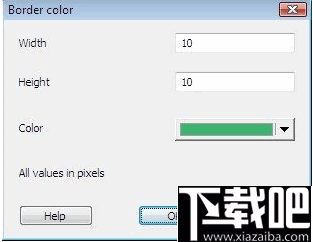
可以键入边框的宽度。
可以键入边框的高度。
可以选择边框颜色。

单击确定按钮向图像添加边框。
单击取消按钮以取消向图像添加边框。
效果:框架
此命令显示对话框
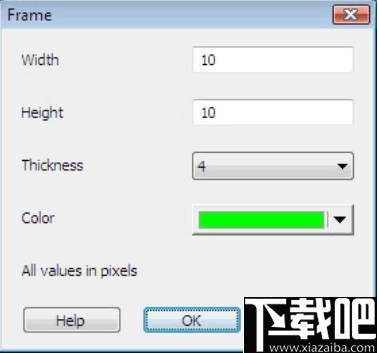
可以键入框架的宽度。
一个可以输入框架的高度。
可以选择框架的厚度。
可以选择框架的颜色。

单击确定按钮以构图该图像。
单击取消按钮以取消向图像添加边框。
效果:三维边缘
此命令显示对话框
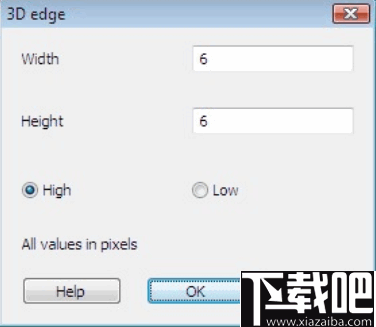
可以键入边的宽度。
可以键入边缘的高度。
可以为边缘选择高或低。

单击确定按钮以向图像添加三维边缘。
单击取消按钮以取消向图像添加三维边缘。
效果:增加噪音
此命令显示对话框
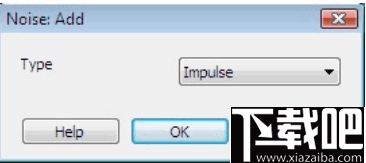
可以从组合框中选择图像的噪波类型。

单击确定按钮将噪波添加到图像。
单击取消按钮以取消向图像添加噪点。
效果:浮雕
此命令显示对话框
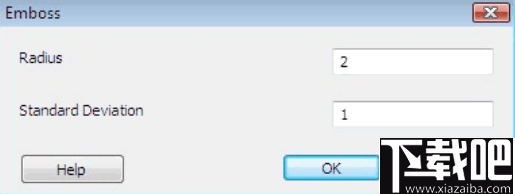
可以键入Radius来压印图像。
可以键入用于压印图像的标准偏差。

单击确定按钮以浮雕图像。
单击取消按钮以取消浮雕图像。
效果:伽玛校正
此命令显示对话框
可以键入“值”,也可以选择“颜色”以进行Gamma校正。
值应小于2000。

单击“确定”按钮以将Gamma校正应用于图像。
单击取消按钮以取消对图像应用伽玛校正。
效果:高斯模糊
此命令显示对话框
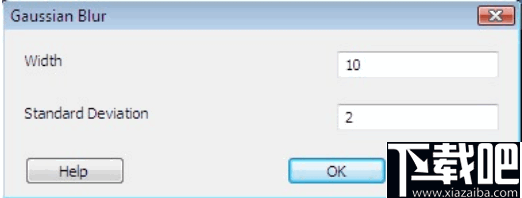
可以键入宽度进行高斯模糊处理。
标准偏差应小于100。

单击确定按钮以对图像应用高斯模糊。
单击“取消”按钮以取消对图像应用高斯模糊。
效果:高光边缘
此命令显示对话框
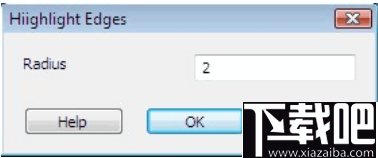
可以键入Radius值以突出显示边缘。
半径应小于10。

单击确定按钮以突出显示图像边缘。
单击取消按钮以取消突出显示的图像边缘。
效果:中值过滤器
此命令显示对话框
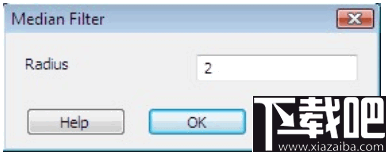
可以键入Radius值作为中值滤波器。
半径应小于10。

单击确定按钮将中值滤镜应用于图像。
单击取消按钮以取消对图像应用中值滤镜。
效果:油漆
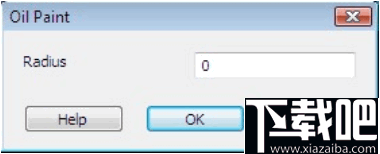
可以输入油画图像的半径值。
半径应小于10。

单击确定按钮以油漆图像。
单击取消按钮以取消油画图像。
效果:海报
此命令显示对话框
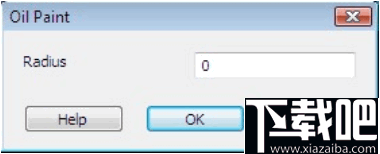
可以键入“级别”以对图像进行后期处理。
级别应在2到10之间。
可以选择是否抖动。

单击确定按钮以海报化图像。
单击取消按钮以取消后代化图像。
效果:细分
此命令显示对话框
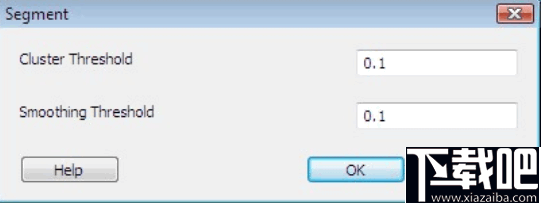
可以输入“聚类阈值”来分割图像。
群集阈值应小于10。
可以键入用于对图像进行分割的平滑阈值。
平滑阈值应小于10。

单击确定按钮以分割图像。
单击取消按钮以取消分割图像。
图个轻松 图像软件4.57 MB6.2.1 绿色版
详情Ashampoo Photo Optimizer 图像软件92.47 MB6.0.15.0 简体中文版
详情FotoSketcher 图像软件8.52 MB3.20 中文版
详情SWF Extractor 图像软件686 KB2.4 官方版
详情PngSplit 图像软件108 KB1.01 绿色版
详情PaintTool SAI 图像软件2.32 MB1.2.0 官方版
详情Vector Magic 图像软件9.95 MB1.15 官方版
详情Wiseval Photophant 图像软件1.47 MB1.0.8 官方版
详情Fotografix 图像软件387 KB2.0.3 官方版
详情UMark 图像软件8.71 MB5.4 官方版
详情Photo Stamp Remover 图像软件5.54 MB7.3 中文版
详情Picture Cutout Guide 图像软件4.23 MB3.2.9 中文版
详情Photoupz 图像软件1.51 MB1.7.1 官方版
详情FantaMorph 图像软件7.11 MB5.4.6 中文版
详情PhotoFiltre Studio 图像软件11.05 MB10.9.2 中文版
详情Photobie 图像软件5.75 MB7.2.10 免费版
详情Image Watermarks 图像软件1.48 MB1.52 官方版
详情Reshade 图像软件43.5 MB3.0 官方版
详情GIF2SWF Converter 图像软件1.62 MB1.3.305 官方版
详情Animated GIF producer 图像软件1.76 MB5.2.01 官方版
详情点击查看更多
Adobe Illustrator CS6 图像软件1.55 GB简体中文版
详情Adobe Photoshop CS2 图像软件340 MB9.0.1 官方版
详情Adobe Photoshop CS4 图像软件805 MB11.0.1 中文版
详情Adobe Photoshop CS5 图像软件965 MB12.0.3.0 中文版
详情光影魔术手2016 图像软件19.13 MB4.4.1.304 官方版
详情Adobe Photoshop CC 2015 图像软件676 MB16.0.0.88 中文版
详情Adobe Photoshop CS6 图像软件1.13 GB13.0.1 中文版
详情coreldraw x8 64位中文版 图像软件548 MB18.0.0.448 中文版
详情Adobe Photoshop CC 2015 64位 图像软件739 MB16.0.0.88 中文版
详情Adobe Photoshop CC 图像软件1.3 GB中文正式版
详情Adobe Photoshop CC 图像软件739.62 MB15.2.2.310 中文版
详情PS精选大师 图像软件186 MB1.0.0 免费版
详情Adobe Illustrator CC 2015 64位 图像软件1.56 GB19.0.0 中文版
详情SigmaPlot 图像软件150 MB13.0.0.83 官方版
详情Easy Cut Studio(刻绘软件) 图像软件24.9 MBv5.014 免费版
详情Adobe Illustrator CS3 图像软件758 MB免费版
详情CorelDRAW X6 图像软件529 MB16.1.0.843 简体中文版
详情Adobe Illustrator CC 2015 图像软件1.52 GB19.0.0 中文版
详情Adobe Illustrator CC 2014 x64 图像软件1.56 GB18.1.0 中文版
详情SOHO图形软件 图像软件53 MB1.0 免费版
详情点击查看更多
震东济南棋牌2025 休闲益智61.5MBv7.2.0
详情亲友棋牌送6元金币平台 休闲益智61.5MBv7.2.0
详情欢乐拼三张非应用汇版2025 休闲益智61.5MBv7.2.0
详情时光娱乐6.1.0版2025 休闲益智61.5MBv7.2.0
详情角落棋牌最新官网 休闲益智61.5MBv7.2.0
详情大公鸡七星彩官方2025下载 生活服务33.2MBv9.9.9
详情庄闲游戏平台 休闲益智0MBv1.0
详情吉祥棋牌东北填大坑安卓 休闲益智61.5MBv7.2.0
详情欢乐拼三张斗地主2025 休闲益智61.5MBv7.2.0
详情欢乐拼三张更新版本2025 休闲益智61.5MBv7.2.0
详情云帆互娱棋牌最新 休闲益智0MBv1.0
详情lv棋牌 休闲益智61.5MBv7.2.0
详情联众大厅免费下载手机版 休闲益智61.5MBv7.2.0
详情传奇德州app安卓 休闲益智0MBv1.0
详情神殿娱乐安卓版HD官网 休闲益智61.5MBv7.2.0
详情传奇德州app安卓下载2025 休闲益智0MBv1.0
详情乐途棋牌最新版安卓版 休闲益智61.5MBv7.2.0
详情旺牛棋牌新版 休闲益智61.5MBv7.2.0
详情吉祥棋牌新版2025 休闲益智61.5MBv7.2.0
详情767彩票app安卓版 生活服务33.2MBv9.9.9
详情点击查看更多







































